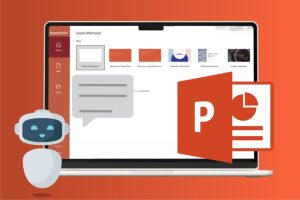Google 스프레드시트를 사용하면 데이터 입력 및 데이터 분석과 관련된 작업을 수행할 수 있습니다. 단순한 숫자보다 더 나은 시각적 관점을 위해 차트와 그래프로 표시할 수 있습니다. 데이터 시각화의 장점 중 하나는 복잡한 데이터를 세분화하고 이해하기 쉽게 한다는 것입니다. 차트에서 추세선을 사용하는 것은 Google 스프레드시트에서 데이터 시각화 요소를 활용하는 기본 방법 중 하나입니다.
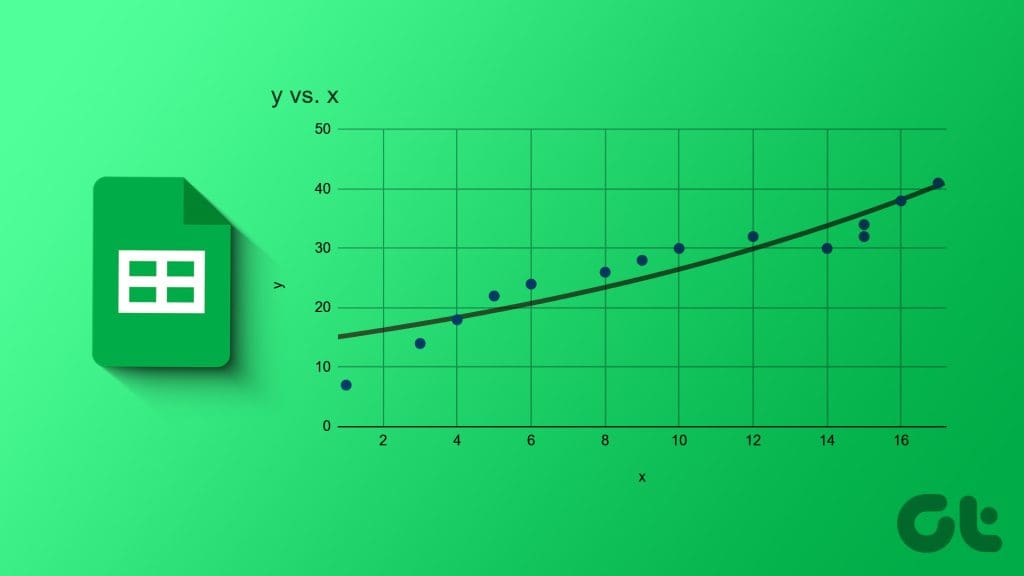
Google 스프레드시트에 추세선을 삽입하면 스프레드시트 뷰어가 차트 데이터의 움직임을 쉽게 따라갈 수 있습니다. 예를 들어, 차트의 데이터가 시간에 따른 품목 가격의 변화를 나타내는 경우 추세선은 고점 및 저점 기간을 강조 표시합니다. Google 스프레드시트에서 추세선을 추가하고 맞춤설정하는 방법은 다음과 같습니다.
Google 스프레드시트에서 차트를 만드는 방법
추세선의 목적은 데이터의 패턴을 강조하는 것입니다. 따라서 Google Sheets 파일에 추세선을 추가하려면 먼저 차트를 삽입해야 합니다. 차트는 추세선을 쉽게 삽입할 수 있도록 데이터를 시각화합니다. Google 스프레드시트에서 차트를 만드는 방법은 다음과 같습니다.
1 단계: 원하는 웹 브라우저에서 Google 스프레드시트를 엽니다.
2 단계: 새 통합 문서를 만들고 차트에 대한 데이터 세트를 입력하거나 데이터 세트가 포함된 기존 통합 문서를 엽니다.
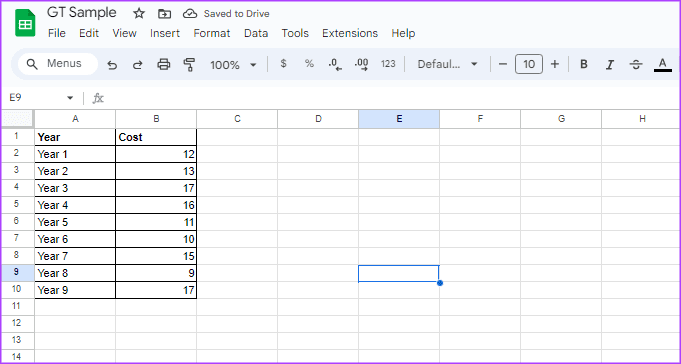
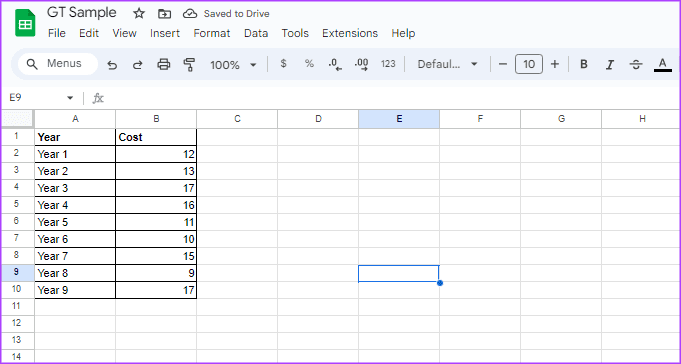
3단계: 차트에 포함할 셀을 선택하세요.
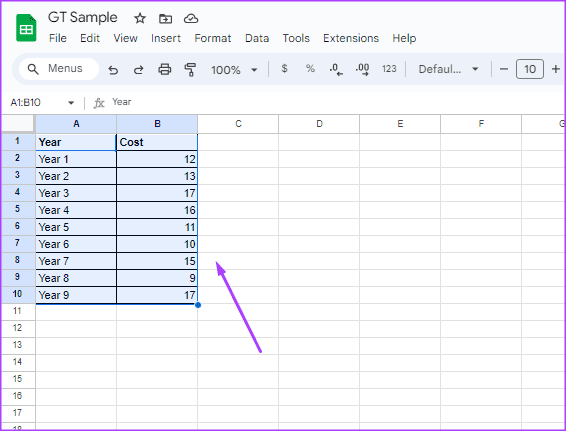
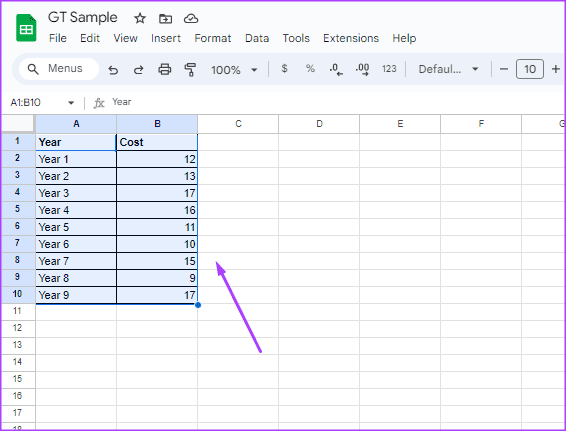
4단계: 상단의 삽입 메뉴를 클릭한 후, 컨텍스트 메뉴에서 차트를 선택하세요. 그러면 스프레드시트 오른쪽에 차트 편집기가 시작됩니다.
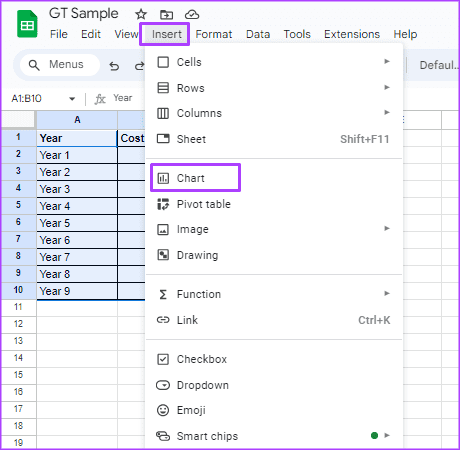
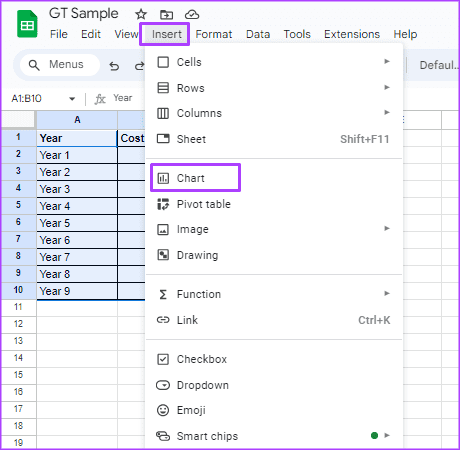
5단계: 차트 편집기에서 차트 유형 아래의 드롭다운을 클릭합니다.
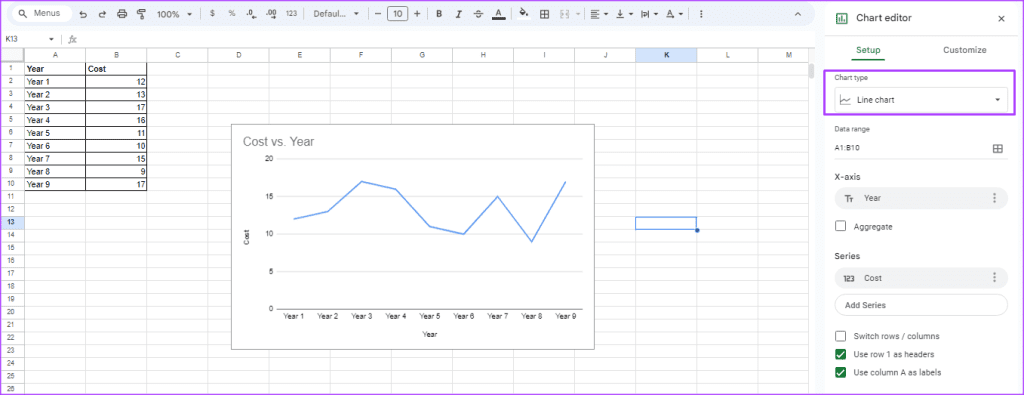
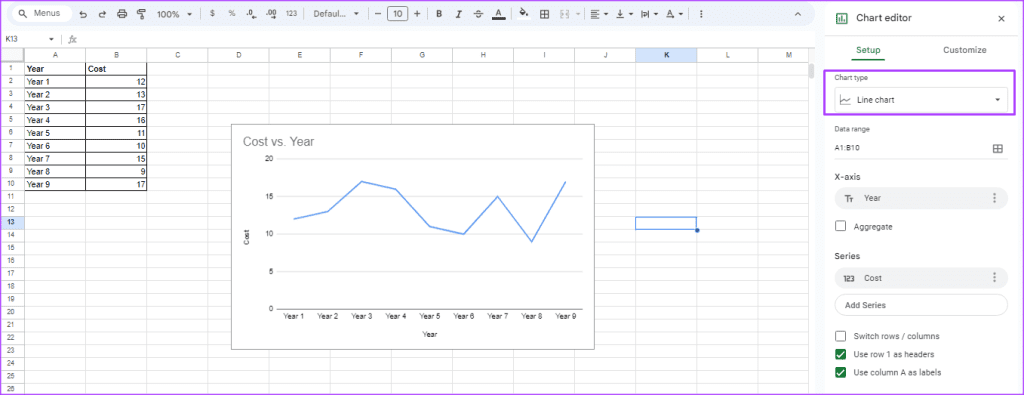
6단계: 차트 편집기에서 원하는 차트 유형을 선택하세요. 막대, 선, 열 또는 분산형 차트에 추세선을 추가할 수 있습니다.
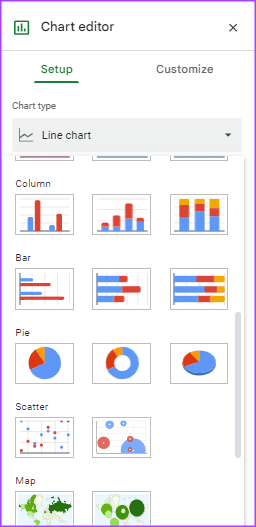
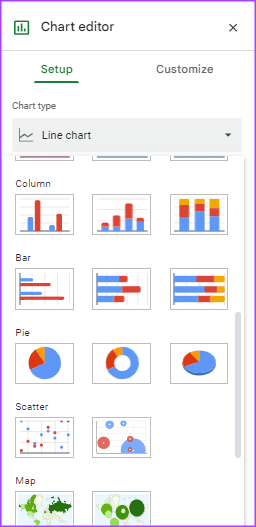
Google 스프레드시트에 추세선을 추가하는 방법
Google 스프레드시트에 원하는 차트 유형을 삽입한 후 추세선을 추가하는 방법은 다음과 같습니다.
1 단계: 추세선을 추가하려는 차트를 두 번 클릭합니다. 그러면 스프레드시트 오른쪽에 차트 편집기가 시작됩니다.
2 단계: 차트 편집기 상단에서 맞춤설정 탭을 클릭하세요.
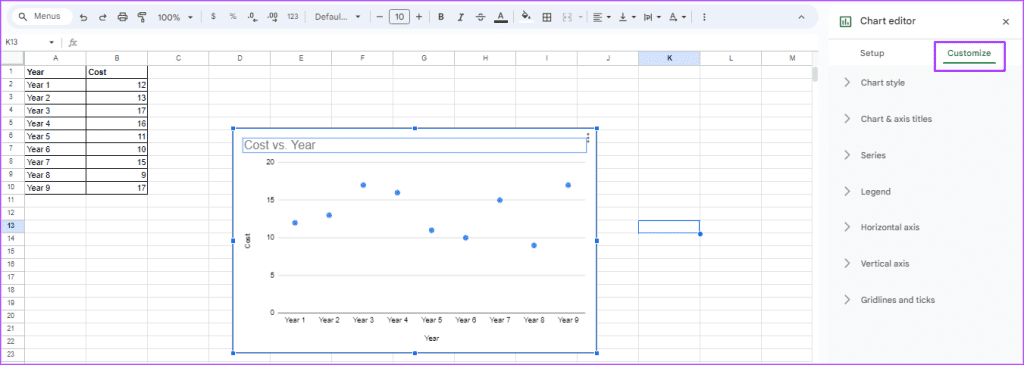
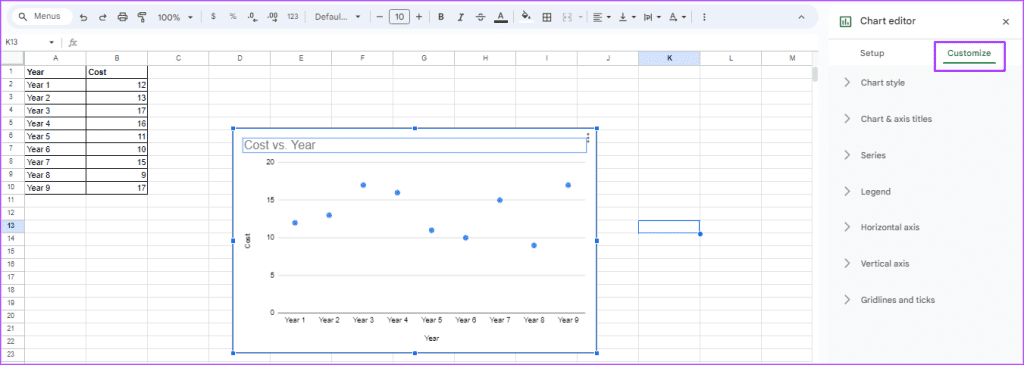
3단계: 시리즈 드롭다운을 선택합니다.
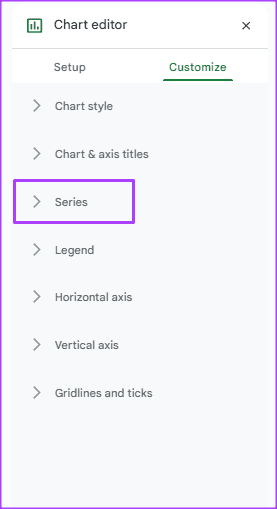
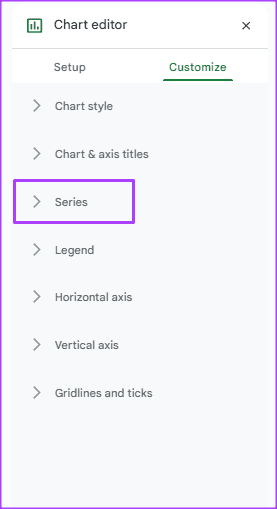
4단계: 추세선 옆의 상자를 선택합니다. 차트에 선이 나타나는 것을 볼 수 있습니다.
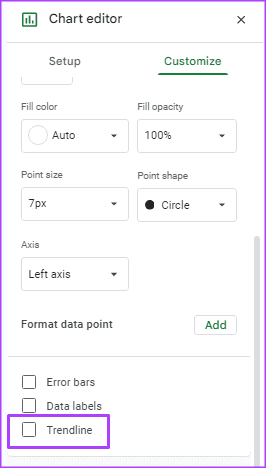
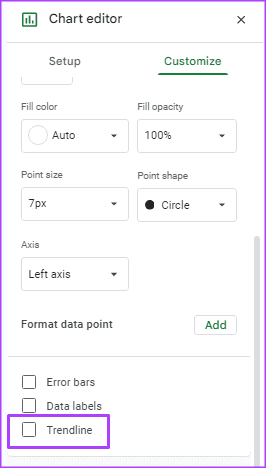
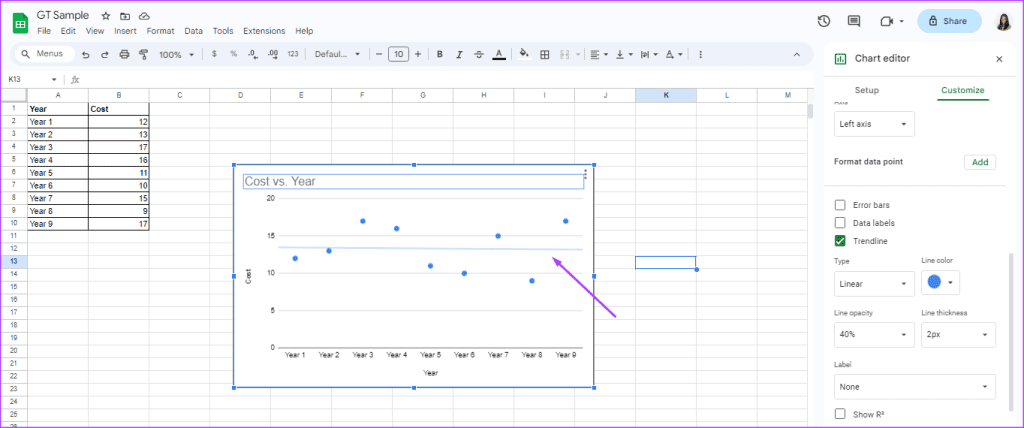
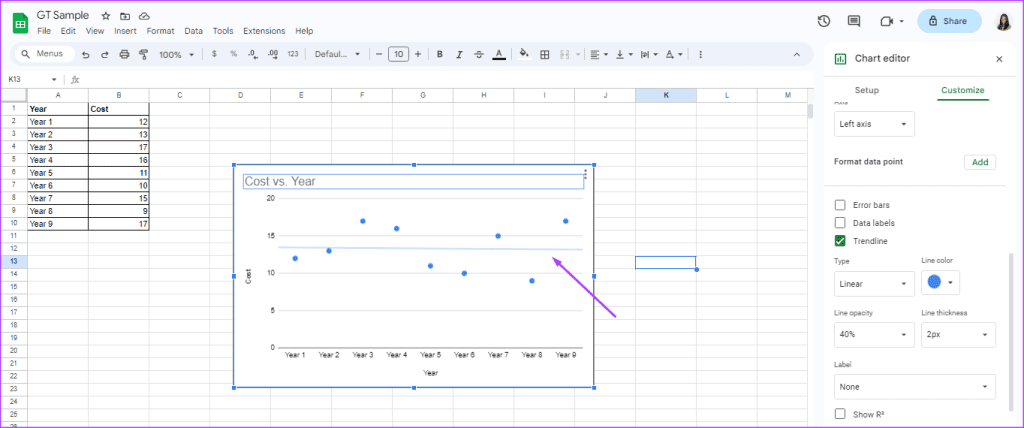
Google 스프레드시트에서 추세선을 맞춤설정하는 방법
차트에 추세선을 추가한 후 모양을 변경하여 Google 스프레드시트에 표시되는 방식을 맞춤설정할 수 있습니다. 방법은 다음과 같습니다.
1 단계: 추세선 상자 아래에 유형이 표시됩니다. 유형 아래의 드롭다운을 클릭하여 다음 옵션 중에서 추세선 형식을 선택하세요.
- 선의: 직선 패턴으로 흐르는 데이터에 가장 적합
- 지수: 값에 비례하여 오르락내리락하는 데이터의 경우
- 다항식: 다양한 패턴을 가진 데이터의 경우
- 로그: 하락하거나 상승한 후 평평해지는 데이터의 경우
- 파워 시리즈: 현재 값에 비례하여 균일한 속도로 떨어지거나 상승하는 데이터의 경우.
- 이동 평균: 불안정한 데이터의 경우
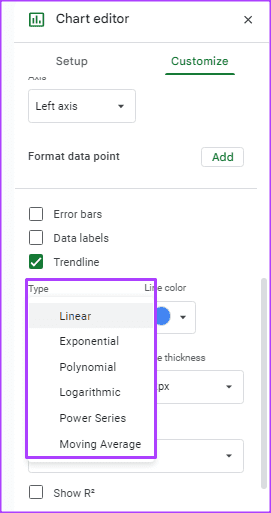
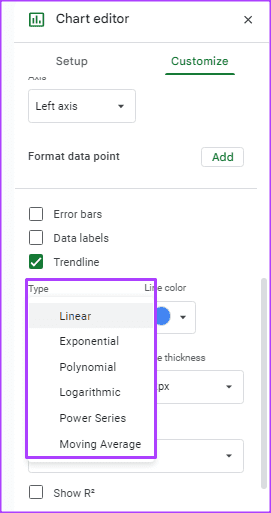
2 단계: 선 색상 아래의 드롭다운을 클릭하여 팔레트에서 추세선 색상을 선택합니다.
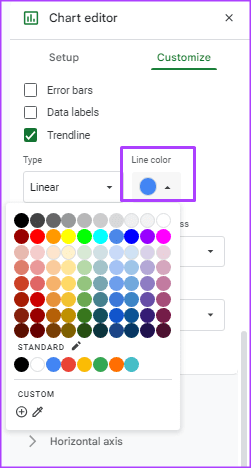
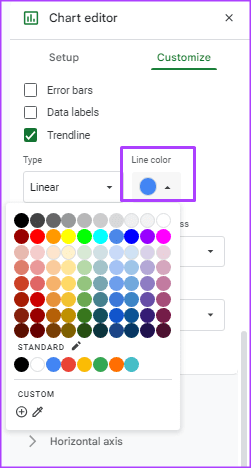
3단계: 선 불투명도 아래의 드롭다운을 클릭하여 차트의 추세선 표시 여부를 맞춤설정하세요. 불투명도 0%에서 100% 사이의 옵션 중에서 선택할 수 있습니다.
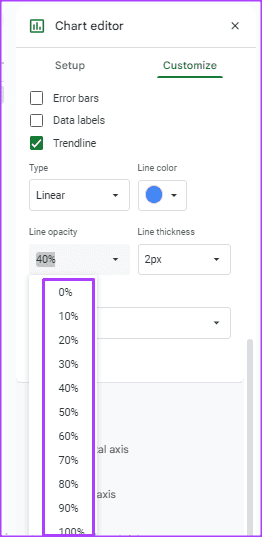
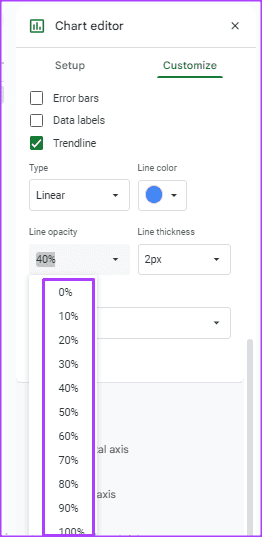
4단계: 추세선의 두께를 사용자 정의하려면 선 두께 아래의 드롭다운을 클릭하세요. 1px, 2px, 4px, 8px 두께 중에서 선택할 수 있습니다.
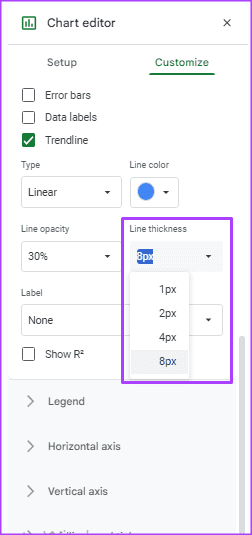
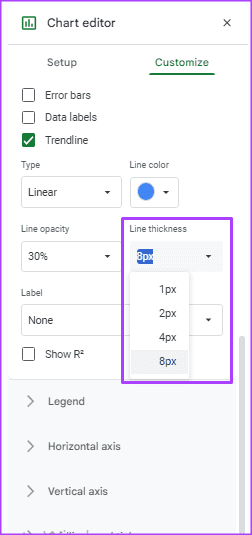
5단계: 추세선에 레이블을 추가하려면 레이블 드롭다운을 클릭하세요. 사용자 정의 레이블이나 수식 레이블 중에서 선택할 수 있습니다.
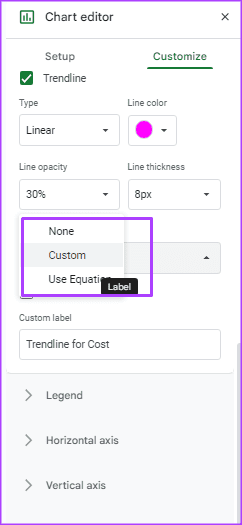
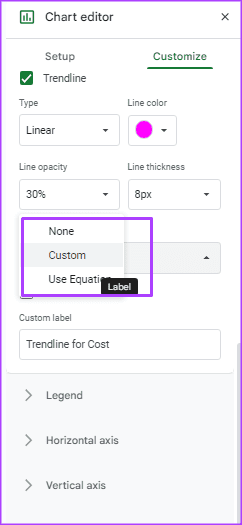
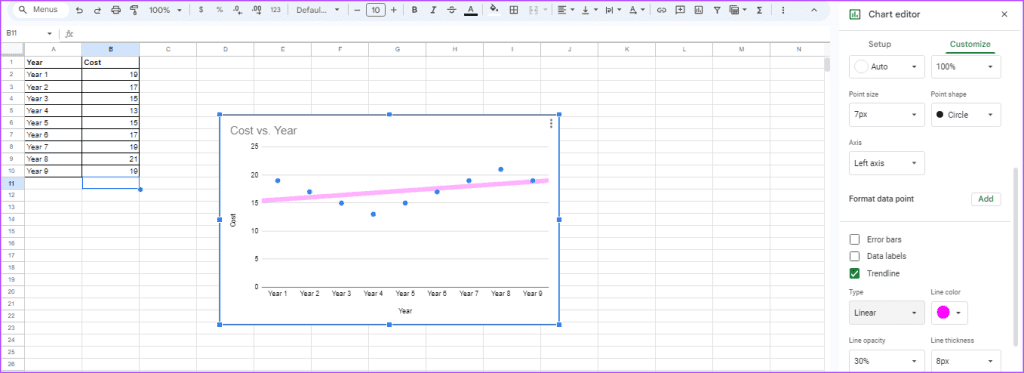
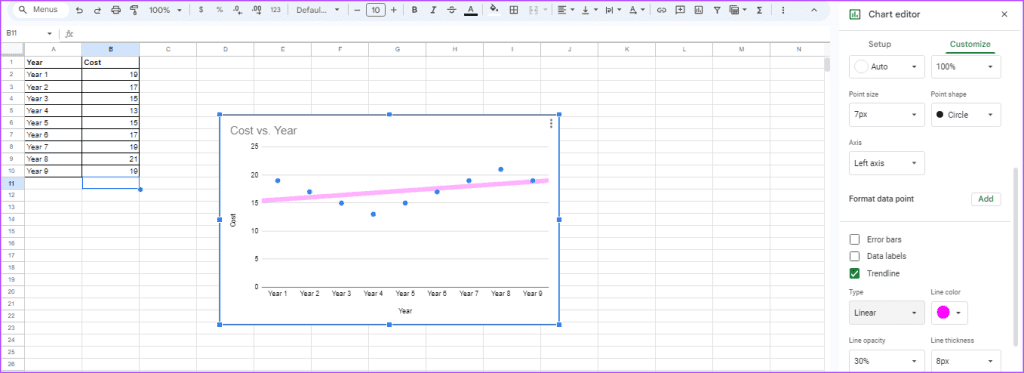
Google 스프레드시트에서 데이터 유효성 검사 사용
Google 스프레드시트에서 추세선을 추가하고 맞춤설정한 후 파일에 보호 장치를 추가하여 차트에 사용된 데이터가 원하는 형식을 유지하도록 할 수 있습니다. 유용한 보호 조치의 예로는 데이터 유효성 검사가 있습니다. 데이터 유효성 검사를 통해 차트 및 추세선에 사용되는 셀에 입력되는 정보를 제한할 수 있습니다.